ps人像精修步骤说明教程(2)
来源: 思缘
作者:mengchun0103
学习:50155人次
4.建立一个“曲线”调整图层参数如图:
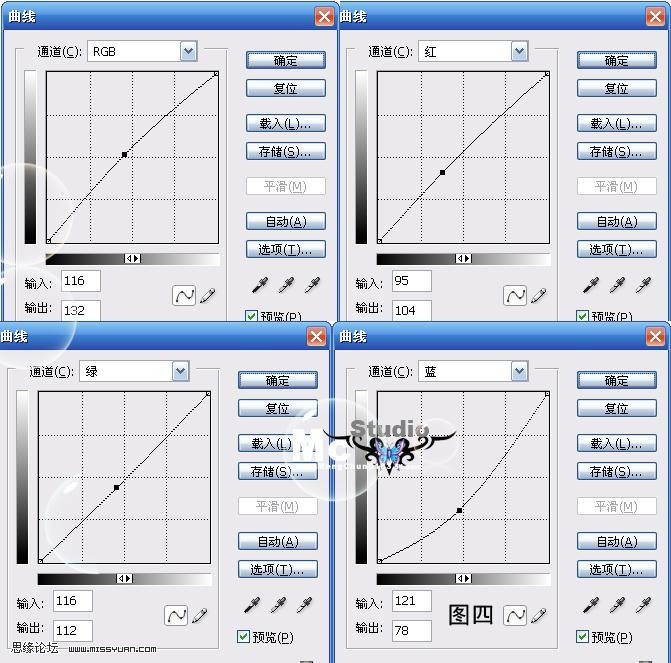
MT的头发无需染色,所以得用蒙版覆盖。效果图为:

5.盖印图层,执行“图像“-----》调整---”阴影/高光”,参加如图,
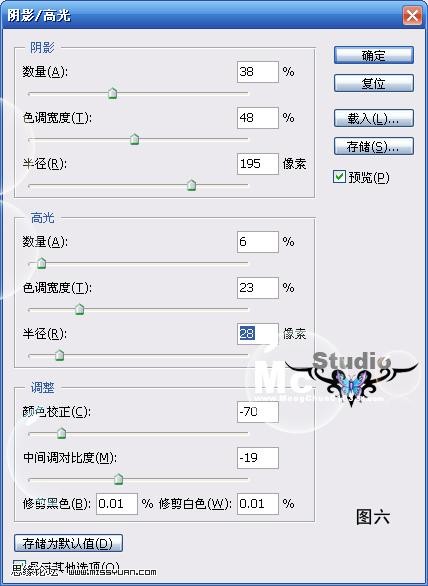
处理完以后效果如图:

6.建立一个“可选颜色调整图层”,参数值为:

7.建立一个“色相饱和度“调整图层,”红“色通道的饱和度为:-11。
8.盖印图层:高斯模糊,半径:0.7,图层混合模式为:滤色,不透明度为:23%
9.盖印图层,对眼部进行处理,用“加深/减淡”工具塑造。效果为:

学习 · 提示
相关教程
关注大神微博加入>>
网友求助,请回答!







